適用於 Windows 11 的最佳 YouTube 下載器

我們為 Windows 11 電腦評選出了 7 款最佳 YouTube 影片下載器,讓您可以離線欣賞影片。
就在幾天前,我介紹了一款名為ElevatedShortcut的便捷 Windows 應用程序,該應用程式旨在消除受信任應用程式的 UAC 提示,同時保持所有其他應用程式的 UAC 提示。 UAC 或使用者帳戶控制是整合在 Windows 中的安全措施,可防止不受信任的應用程式在未經您明確許可的情況下在您的電腦上運行。今天,我們為您帶來了另一個類似的應用程序,名為EnSC。您可能想知道 EnSC 比 ElevatedShortcut 有哪些優勢使其值得推薦。該工具的旗艦功能是它還能夠加密為以提升的權限運行應用程式而創建的快捷方式,這意味著即使用戶授予了提升權限,所選的快捷方式仍然可以避免被窺探。此外,該工具還允許從網路磁碟機建立這樣的捷徑。
雖然 EnSC 是一款免費應用,但需要取得回應碼才能使用。若要取得此代碼,請複製包含字母數字的請求代碼,然後點擊「免費回應碼」代碼片段旁的 URL。
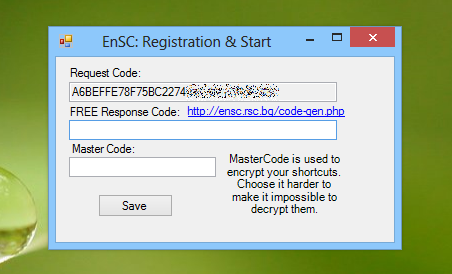
該 URL 將帶您進入註冊頁面,您只需在其中貼上之前複製的請求代碼,輸入您的電子郵件和驗證碼文本,然後單擊“獲取響應代碼”按鈕。
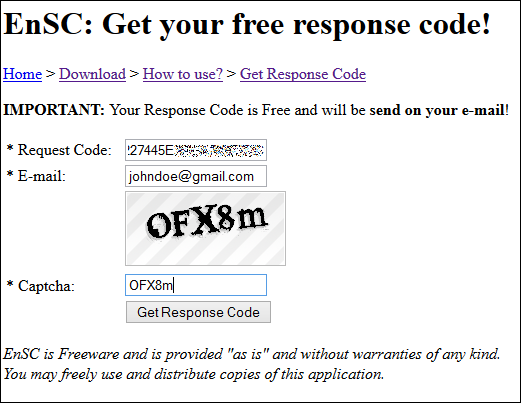
您將透過電子郵件收到回應代碼,然後將其複製並貼上到應用程式中。您還會注意到其中有一個主代碼框。此代碼主要用於以 128 位元雙重保護加密您的捷徑。雖然使用者可以根據自己的喜好指定此代碼,但代碼越強,駭客就越難破解,因此請確保選擇一個強大的字母數字主代碼。
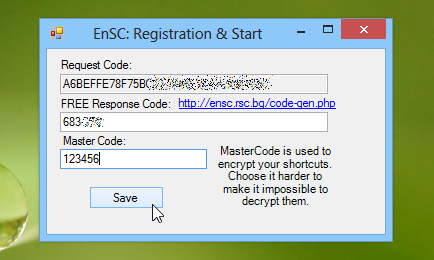
註冊應用程式後,您將看到 EnSC 的主視窗。一旦掌握了技巧,指定程式路徑和建立新的捷徑也相當簡單。您只需手動輸入程式路徑(指向所需應用程式的目標目錄),然後點擊「建立加密捷徑」。您也可以點擊「測試」按鈕來檢查捷徑是否正常運作。如果從網路磁碟機對應捷徑,可以使用 Arguments 和 RunAs 參數。例如,您可以使用下列參數來建立捷徑:
路徑: C:\Windows\system32\net.exe
參數:使用 x:\\server\share /USER:“使用者名稱” “密碼”
當然,您需要指定正確的管理員帳戶使用者名稱和密碼。作者頁面上也提供了更多範例,包括完整的操作說明。
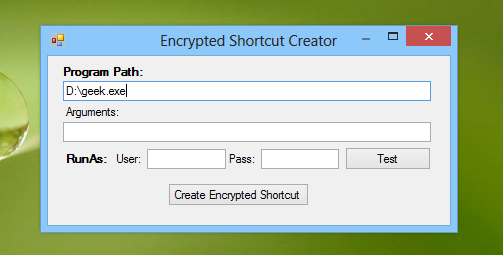
使用 EnSC 建立的第一個捷徑將 .ensc 副檔名與該項目關聯。要開啟此文件,您需要將 EnSC 指定為目標文件類型,只需從上下文選單中選擇「開啟方式」即可輕鬆完成。
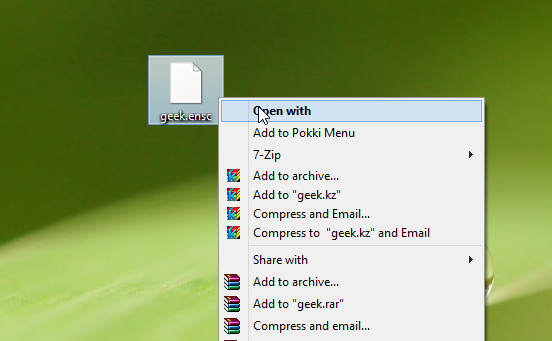
EnSC 是一款便攜式應用程序,可在 Windows XP、Windows Vista、Windows 7 和 Windows 8 上運行。支援 32 位元和 64 位元作業系統。
我們為 Windows 11 電腦評選出了 7 款最佳 YouTube 影片下載器,讓您可以離線欣賞影片。
你是否因為急著去別的地方而感到 Windows XP 關機時間過長而感到沮喪?如果這是你想要的情況
您是否在使用登錄編輯器時重複存取同一個登錄項,現在想將其轉移到另一台電腦?在 Windows 中
Windows 7 確實有很多改進,大多數人都會同意這一點。但並非所有功能都得到了改進,它並非整個作業系統都是從
探索 ooVoo:適用於 Windows、Mac、Android 和 iOS 的跨平台通訊工具,用於語音通話、視訊通話和即時訊息。
之前我們介紹了為圖片添加邊框的技巧。在本教程中,我們將學習如何為邊框添加更多細節,例如添加有趣且
想知道你的 USB 或外接硬碟傳輸資料的準確速率嗎? SpeedOut 是一款簡單的程序,可以用來尋找
Battery Bar 是一款適用於 Windows 的免費工具,它位於工作列上,使用獨特的演算法即時監控筆記型電腦的電池電量。許多電池
如果你經常改變螢幕分辨率,你肯定會注意到圖標會混亂,你必須手動重新排列它們。
了解什麼是反惡意軟體服務執行檔、它如何保護您的 Windows PC,以及為什麼它有時會佔用高 CPU 資源。




![如何在 Photoshop 中為圖片新增邊緣 [教學] 如何在 Photoshop 中為圖片新增邊緣 [教學]](https://tips.webtech360.com/resources8/r252/image-4440-0829093900681.jpg)



